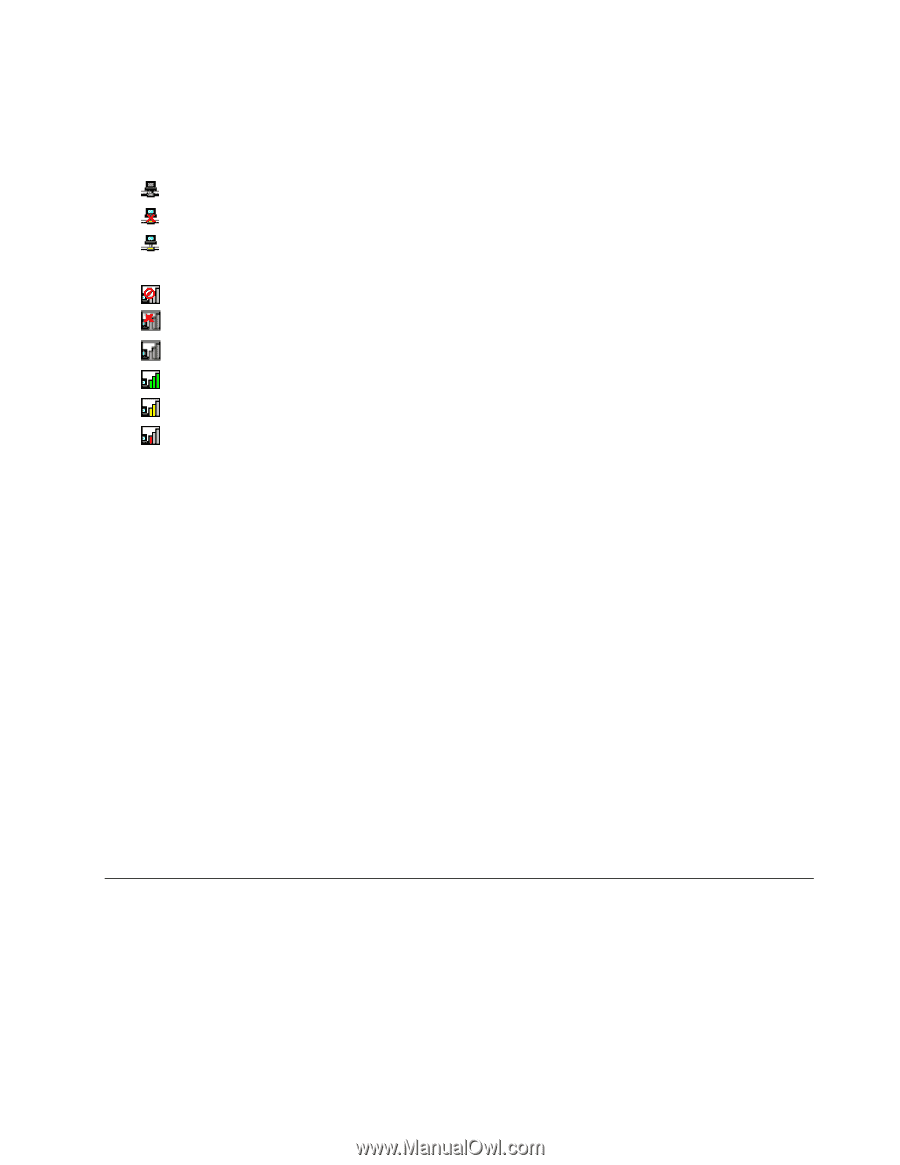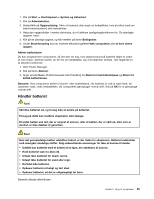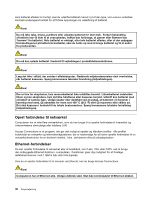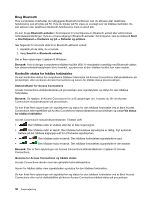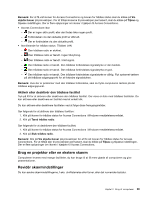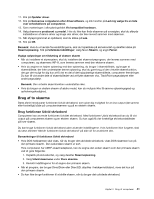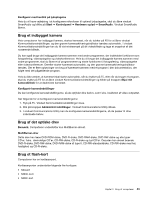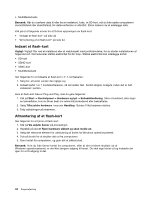Lenovo ThinkPad Edge E425 (Danish) User Guide - Page 57
Brug en projektor eller en ekstern skærm, Revidér skærmindstillinger
 |
View all Lenovo ThinkPad Edge E425 manuals
Add to My Manuals
Save this manual to your list of manuals |
Page 57 highlights
Bemærk: For at få vist ikonen for Access Connections og ikonen for trådløs status skal du klikke på Vis skjulte ikoner på proceslinjen. For at tilføje ikonerne til proceslinjen permanent, skal du klikke på Tilpas og tilpasse indstillingen. Der er flere oplysninger om ikoner i hjælpen til Access Connections. • Access Connections-ikon - Der er ingen aktiv profil, eller der findes ikke nogen profil. - Forbindelsen via den aktuelle profil er afbrudt. - Der er forbindelse via den aktuelle profil. • Ikontilstande for trådløs status: Trådløst LAN - Den trådløse radio er slukket. - Den trådløse radio er tændt. Ingen tilknytning. - Den trådløse radio er tændt. Intet signal. - Den trådløse radio er tændt. Den trådløse forbindelses signalstyrke er den bedste. - Den trådløse radio er tændt. Den trådløse forbindelses signalstyrke er god. - Den trådløse radio er tændt. Den trådløse forbindelses signalstyrke er dårlig. Flyt systemet tættere på det trådløse adgangspunkt for at forbedre signalstyrken. Bemærk: Hvis der er problemer med den trådløse forbindelse, skal du flytte computeren tættere på det trådløse adgangspunkt. Aktivér eller deaktivér den trådløse facilitet Tryk på F9 for at aktivere eller deaktivere den trådløse facilitet. Der vises en liste med trådløse faciliteter. Du kan aktivere eller deaktivere en facilitet med et enkelt klik. Du kan aktivere eller deaktivere faciliteten ved at følge disse fremgangsmåder. Gør følgende for at aktivere den trådløse funktion: 1. Klik på ikonen for trådløs status for Access Connections i Windows-meddelelsesområdet. 2. Klik på Tænd trådløs radio. Gør følgende for at deaktivere den trådløse facilitet: 1. Klik på ikonen for trådløs status for Access Connections i Windows-meddelelsesområdet. 2. Klik på Sluk trådløs radio. Bemærk: Klik på Vis skjulte ikoner på proceslinjen for at få vist ikonen for trådløs status for Access Connections. For at tilføje den til proceslinjen permanent, skal du klikke på Tilpas og tilpasse indstillingen. Der er flere oplysninger om ikonen i hjælpen til Access Connections. Brug en projektor eller en ekstern skærm Computeren leveres med mange faciliteter, du kan bruge til at få mere glæde af computeren og give præsentationer. Revidér skærmindstillinger Du kan ændre skærmindstillingerne, f.eks. skriftstørrelse eller farver, eller det numeriske tastatur. Kapitel 2. Brug af computeren 39